めっちゃ便利! 後で読みたい記事を保存しておける Pocket
公開日:
:
最終更新日:2014/01/09
iPhoneアプリ
記事内に広告を含む場合があります。記事内で紹介する商品を購入することで、当サイトに売り上げの一部が還元されることがあります。
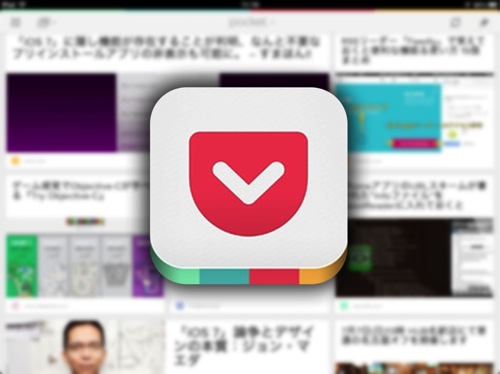
周りで使う人が急増中の「Pocket」。気になる記事などを放りこんでおいて、後で読むためのサービスなんですが、他のアプリやサービスとの連携が充実していて、なかなか便利です。自分の中では、手放せない存在になっています。
↓iPhone・iPad版はこちら
カテゴリ: ニュース 価格: 無料
↓Mac版はこちら
カテゴリ: ニュース 価格: 無料
「Pocket」とは?
「Pocket」は、ネット上の気になる記事などを放りこんでおいて、後で読むことができるサービスです。記事の記録はブラウザのプラグインや他社製のTwitterクライアント・RSSリーダーアプリなどから行うことができ、記録したページはiPhoneアプリ・iPadアプリ・Macアプリ・ウェブブラウザなどから読むことができます。
後で読みたい記事をどこからでも放り込めて、どこからでも取り出して読める、という感じです。
Pocketボタン・メール送信・ブックマークレット・アドレスのコピーでページを保存できる
「Pocket」では、後で読みたい記事をブラウザや他社製アプリなどから放りこんでおくことができます。
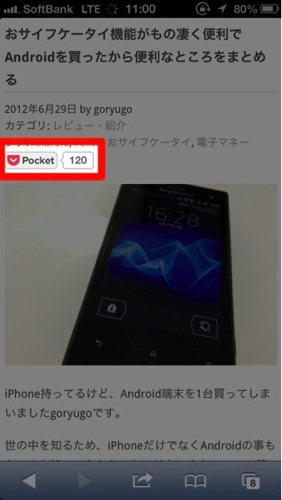
Webページに「Pocketボタン」が置いてある場合は、これを押すだけでPocketへ放り込むことができます。
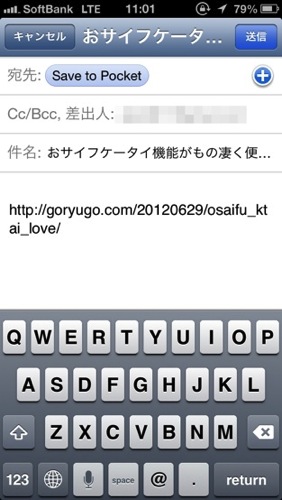
「Pocketボタン」が置いてないWebページでも大丈夫。Webページのアドレスを、Pocketが用意しているメールアドレスへメール送信したり、
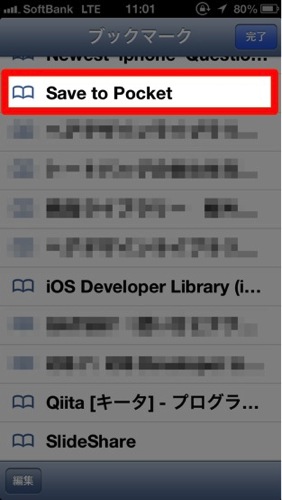
同じくPocketが用意しているブックマークレットを使えば、Pocketへ放り込むことができます。
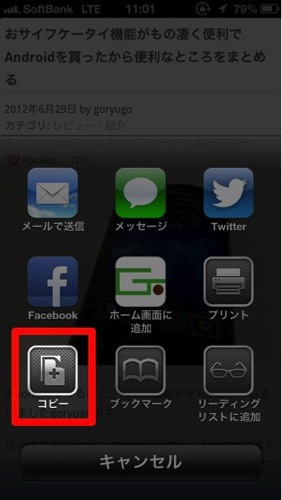
また、Safariで今読んでいるページのアドレスをコピーしてから、
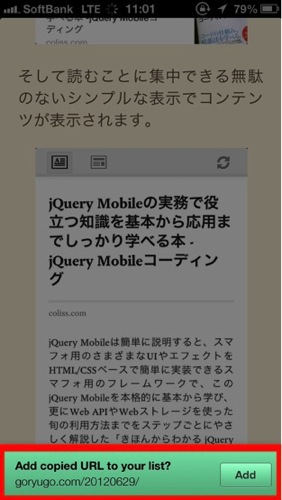
「Pocket」アプリに切り替えて「Add」ボタンをタップすることでも、ページを保存することができます。
Chromeプラグインも用意されている
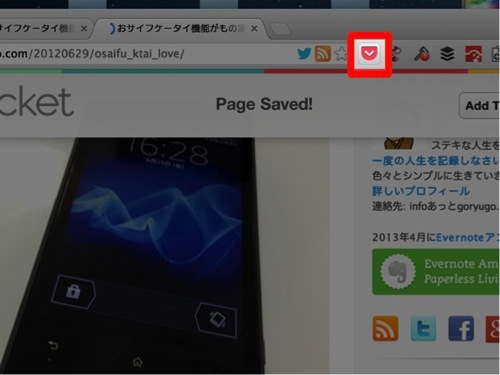
Chromeのプラグインも用意されています。ツールバーにあるPocketボタンをクリックするだけで、いま開いているページをPocketへ放りこむことができます。
他社製アプリとの連携
Pocketは、他社製アプリとの連携も充実しています。
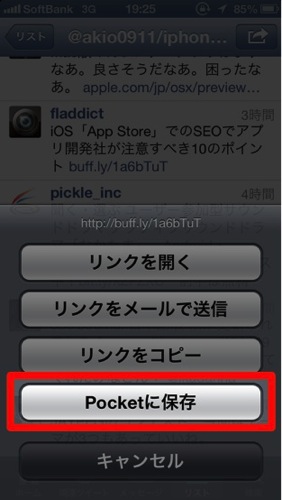
Twitterクライアント「Echofon」では、リンクを長押しタップした後に「Pocketに保存」を選択します。
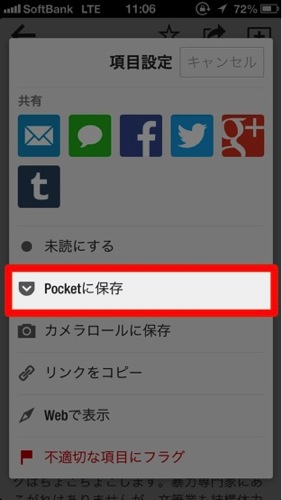
ソーシャルマガジンアプリ「Flipboard」では、メニューから「Pocketに保存」をえらべば保存できます。
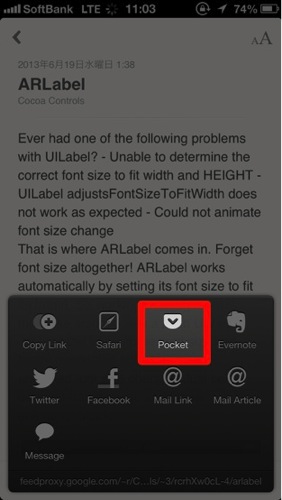
RSSリーダーアプリ「Reeder」では、メニューから「Pocket」を選べばOK。
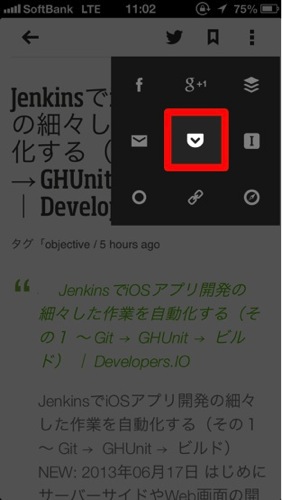
RSSリーダーアプリ「Feedly」からも、読んでいる記事をPocketへ送ることができます。
保存しておいた記事をPocketアプリで読む
Pocketアプリを起動するだけで、保存しておいた記事のリストが表示されて、ページを読むことができます。
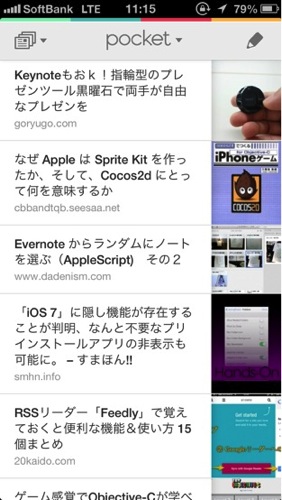
こちらはiPhoneアプリで見たときの記事一覧画面。サムネイル画像が付いているので、記事の内容が分かりやすくていいですね。
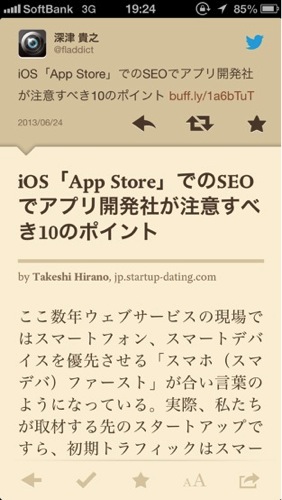
こちらは、記事一覧画面で個々の記事をタップした後の画面。TwitterアプリなどからPocketへページを保存した場合は、このように元となったツイートを確認できるようになっています。ここからリツイートをしたりできるのが結構便利。
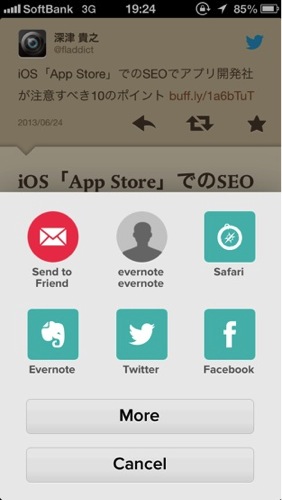
読んでいるページをTwitterやFacebookでシェアしたり、Evernoteへ保存することもできます。
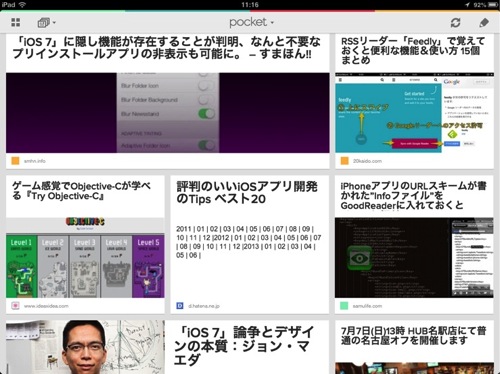
iPadアプリの場合は、このように雑誌っぽいレイアウトで記事の一覧を眺めることができます。Flipboardっぽくていい感じ。
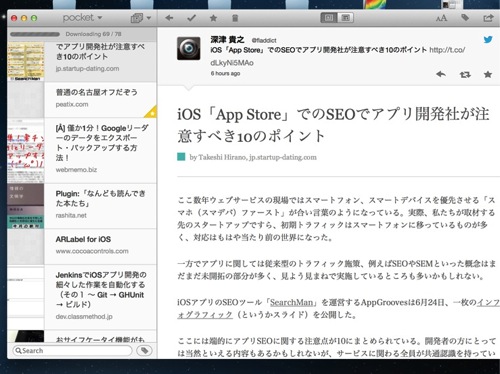
Macアプリもあります。保存しておいたページを様々なデバイスで読めるのが嬉しいですね。
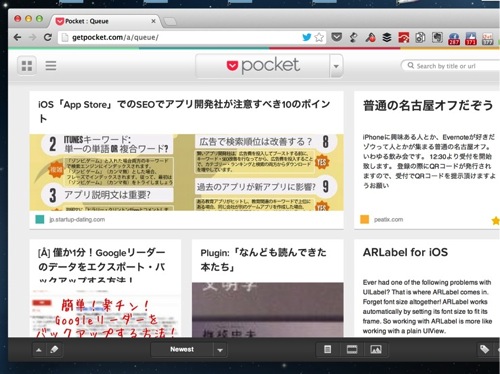
ChromeなどのWebブラウザからも見ることができます。
アキオはこう思った。

普段ネットを見ていると、「いま読んでいる時間はないけど、あとでじっくり読みたい!」と思えるようなWebページに出会うことがあります。そういう時こそ、今回紹介した「Pocket」の出番。
個人的にはアプリ開発系の記事をPocketに入れておくことが多いんですが、PocketにはiPadアプリも用意されているので、ソースコードが書かれている記事なども快適に読めます。シチュエーションなどに合わせて読むデバイスを自由に選べるのがPocketの良いところです。
みなさんもぜひお試しを!
↓iPhone・iPad版はこちら
カテゴリ: ニュース 価格: 無料
↓Mac版はこちら
カテゴリ: ニュース 価格: 無料











